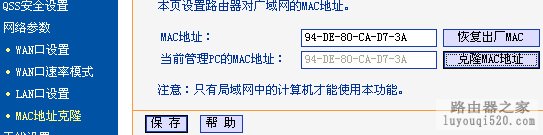TP-LINK无线路由器的安装及问题处理
【www.xinr41319.cn--tp-link路由器】
近期发现一些TP无线路由器的用户,不会自行安装或使用一段时间后,出现不能正常上网的情况。现将安装调试方法及要注意的问题总结如下:
1、把宽带猫后面的网线拔下,插在路由器的LAN1-4口上。把送的网线一头插在宽带猫上,另一头插在路由器的WAN口上。两种接口有标注!!!
2、路由器电源适配器插好并通电。
3、打开电脑桌面上的浏览器,在地址栏里输入“192.168.1.1”。4、在出现的窗口输入用户名“admin”,密码“admin”,进入路由器设置界面。
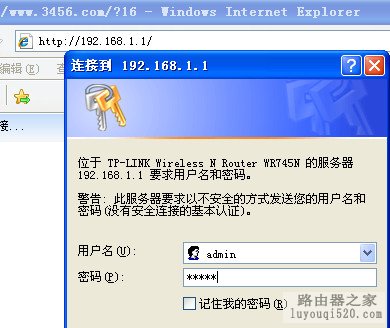
5、在设置向导里上网方式一般选择“PPPOE”方式。
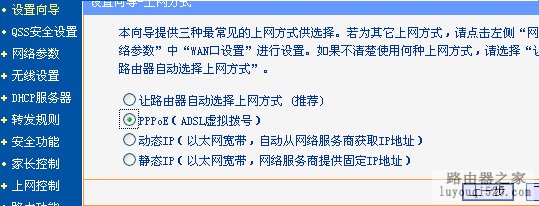
6、点“下一步”,输入自己的“宽带帐号和上网口令”

7、点“下一步”,设置你的WIFI。SSID就是你给你的WIFI起的名字,PSK密码就是你WIFI的密码。再点“下一步”,路由器的基本设置就完成了。
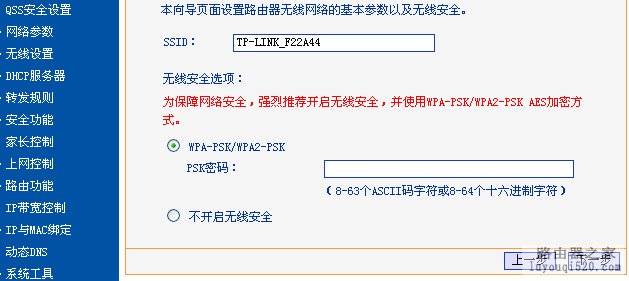
8、下面讲一下需要进一步特别设置的地方。
!!!首先在“网络参数”里选择“WAN口设置”,里面有一项“特殊拨号”模式,建议选择“正常拨号模式”,可以避免上网时网页出现电信错误提示上不了网的情况。
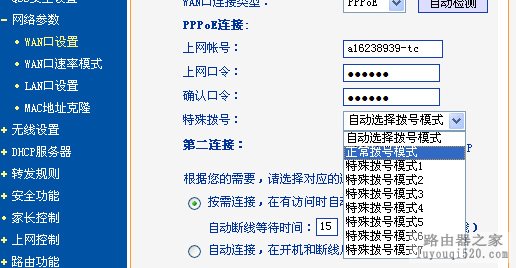
!!!再有建议把“网络参数”里“LAN口设置”里的IP地址更改一下,避免有时有一些电信设备出现IP地址冲突。
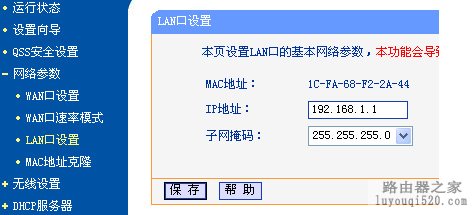
!!!再有建议把“网络参数”里“MAC地址克隆”选项,点一下“MAC地址克隆”。 避免有时电信锁定MAC地址。